Aktualisiert December 2025 : Beenden Sie diese Fehlermeldungen und beschleunigen Sie Ihr Computersystem mit unserem Optimierungstool. Laden Sie es über diesen Link hier herunter.
- Laden Sie das Reparaturprogramm hier herunter und installieren Sie es.
- Lassen Sie es Ihren Computer scannen.
- Das Tool wird dann Ihren Computer reparieren.
Wenn Sie die Systemsteuerung zur Windows-Taskleiste hinzufügen möchten, würden Sie wahrscheinlich mit der rechten Maustaste auf das Control Panel-Symbol im Startmenü klicken und auf Pin to Taskbar klicken. Aber du wirst die Option dort nicht sehen. Die Drag&Drop-Methode funktioniert auch nicht.
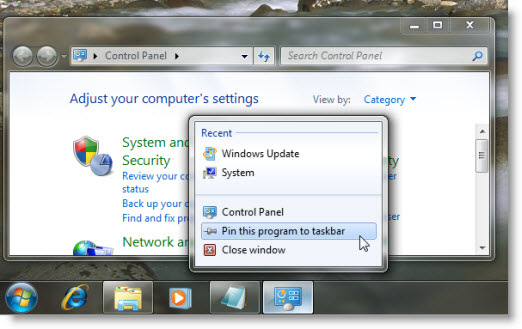
Pin Bedienfeld zur Taskleiste
Wir empfehlen die Verwendung dieses Tools bei verschiedenen PC-Problemen.
Dieses Tool behebt häufige Computerfehler, schützt Sie vor Dateiverlust, Malware, Hardwareausfällen und optimiert Ihren PC für maximale Leistung. Beheben Sie PC-Probleme schnell und verhindern Sie, dass andere mit dieser Software arbeiten:
- Download dieses PC-Reparatur-Tool .
- Klicken Sie auf Scan starten, um Windows-Probleme zu finden, die PC-Probleme verursachen könnten.
- Klicken Sie auf Alle reparieren, um alle Probleme zu beheben.
Dieser Tipp zeigt Ihnen, wie Sie das Element oder Symbol der Systemsteuerung in Windows 10/8/7 in die Taskleiste einfügen, damit Sie einfachen Zugriff auf die Applets der Systemsteuerung erhalten.
Um das Control Panel-Symbol an die Taskleiste in Windows 10/8/7 anzuheften, öffnen Sie die Systemsteuerung.
Sie werden das Symbol in der Taskleiste sehen.
Klicken Sie mit der rechten Maustaste auf das Symbol in der Taskleiste.
Sie sehen nun im Kontextmenü eine Option, um dieses Programm in die Taskleiste zu stecken. Wählen Sie diese Option und das Symbol der Systemsteuerung wird an Ihre Windows-Taskleiste angeheftet.
Sie können es ebenfalls von der Taskleiste aus entfernen.
EMPFOHLEN: Klicken Sie hier, um Windows-Fehler zu beheben und die Systemleistung zu optimieren
